Как сделать шапку в группе в ВКонтакте: инструкция, требования
Главная » Секреты
Шапка – это большое длинное изображение наверху страницы. Как правило, оно отображает тему сообщества, несет посыл, дарит атмосферу, работает визиткой для всей группы.
Оглавление
Требования к картинке
Картинку выбирайте любую, но она должна соответствовать принятым правилам:
- Рекомендованное разрешение – 1590 на 400 пикселей. Если загрузить обложку меньшего качества, изображение на экранах с большой диагональю будет нечетким. Если изменить пропорции файла, он отобразится неправильно. ВК автоматически может обрезать бока или замостить картинку по ширине окна.
- Подберите рисунок, соответствующий правилам размещения изображений в социальной сети. Если это фото, там не должно быть элементов порнографии, детских лиц крупным планом (когда это не ваши дети), сцен насилия, жестокости и др.

- Допустимый формат – JPG, PNG, GIF.
- Сделать подходящую большую аватарку можно в графическом редакторе. Самый популярный — фотошоп, который обрабатывает любое изображение, добавляет надписи, эффекты, применяет оригинальное оформление.
Как сделать шапку в группе
Загрузить шапку для сообщества ВКонтакте может только пользователь, который является администратором этой страницы.
- Аватарку предварительно подготавливают и сохраняют на жестком диске компьютера;
- Зайдите в свою группу;
- Справа под фотографией нажмите на три круглые точки, чтобы вызвать контекстное меню. Далее – клик по строке «Управление сообществом»;
- Оказавшись в блоке с основной и дополнительной информацией о группе, найдите раздел «Обложка сообщества»;
- Следующим шагом будет загрузка готового изображения. Аватарку добавляем из той папки, в которой она сохранена;
- Если все сделано правильно, откроется окно, в котором загорится синяя кнопка «Сохранить и продолжить».
 После нажатия на нее, обновляем страницу;
После нажатия на нее, обновляем страницу; - Сверху в группе будет видна загруженная аватарка;
Если картинка по каким-либо причинам не подошла, надоела, требует обновления или коррекции, поменяйте ее на другую. Для этого все проделанные манипуляции повторите в том же порядке. Предварительно удалите старый аватар. Для этого:
- перейдите в «Управлении сообществом»;
- в разделе «Обложка», сразу после ссылки «Загрузить» появится нужная кнопка.
На сегодня это самый простой способ того, как сделать длинную аву в группе. Разработчики ВКонтакте регулярно дополняют сервис новыми стильными опциями, добавляют возможности, чтобы каждый пользователь мог выделиться, ярко оформить свои страницы. Следите за обновлениями социальной сети и оставайтесь в курсе событий.
Понравилась статья? Поделиться с друзьями:
Как в вк изменить аватарку
Главная » Вк » Как в вк изменить аватарку
Как изменить аватарку в контакте | Создание, продвижение, SEO и заработок на сайте
Фотографии делают Контакт веселее.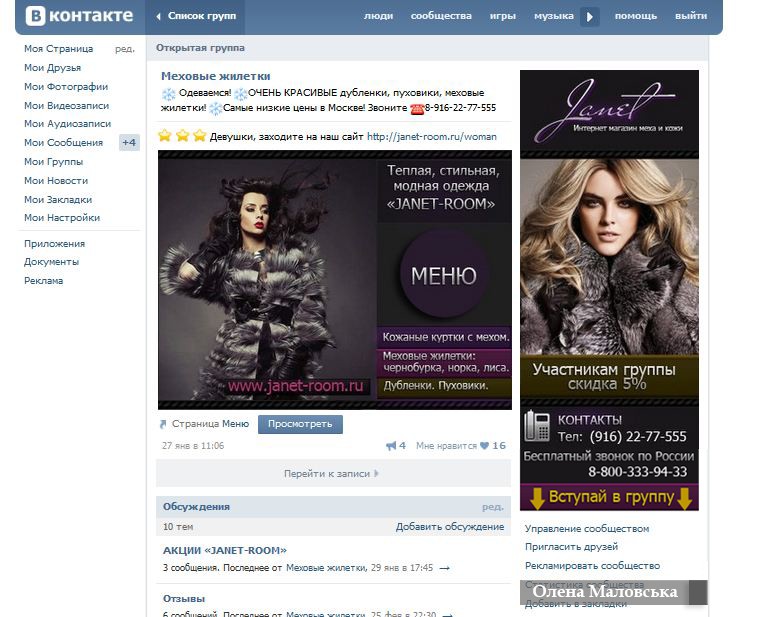 Без картинок, мы не увидело ничего, кроме новостей полным текстом.Вконтакте позволяет загружать и обмениваться фотографиями с вашими друзьями и организовывать фотографии в альбомы. Если вы хотите заменить одно из ваших фотографий — вы можете сделать это, загрузив новую рядом со старой одного, затем удалить старую.
Без картинок, мы не увидело ничего, кроме новостей полным текстом.Вконтакте позволяет загружать и обмениваться фотографиями с вашими друзьями и организовывать фотографии в альбомы. Если вы хотите заменить одно из ваших фотографий — вы можете сделать это, загрузив новую рядом со старой одного, затем удалить старую.
Если ваша аватарка в ВКонтакте уже старая, настало время для перемен. Во-первых, вы должны выбрать идеальную фотографию на замен, чтобы показать, кто ты есть на самом деле, но для этого вы должны выяснить, как сменить фото в контакте. Следуйте этим простым шагам, чтобы узнать два способа, как изменить аватарку в контакте. Сперва войдите в свой аккаунт на ВКонтакте затем:Под вашем аватаром аватаром нажмите «Изменить фотографию» и из списка выбирайте пункт «Загрузить новую фотографию«.
В окне «Загрузка фотографии» нажмите «Выбрать файл«, затем, как обычно, кликните на «Обзор» и выбираете фото\аватарку с компьютера и потом нажмите на кнопку «Открыть».
А если вы решили сменить аватарку во время просмотра ваших фотографии ВКонтакте, то вы должны не закрывать изображения и смотреть справа под изображением, там есть список действий.
Вам нужно выбрать пункт «Поместить на мою страницу«. ВКонтакте делает всё для удобство пользователей, вам остается только воспользоваться этим возможностям.
Как поменять аватарку в Контакте. Какой размер аватарки
Не всегда получается быстро разобраться в настройках своей странички социальной сети. Привожу небольшую инструкцию, как поставить и поменять аватарку в Контакте, а также другие нюансы о главной фотографии.
Update:
После недавнего изменения дизайна ВК миниатюры аватарок стали круглыми.
Как ВКонтакте поменять аватар
- Зайдите на свою страницу, для этого, если вы находитесь в других разделах, нажмите «Моя Страница».
- Если фото у вас еще нет, кликните на изображение фотоаппарата в том месте, где должен быть аватар. А чтобы его поменять, наведите на картинку мышку и кликните на всплывшую ссылку «Загрузить новую фотографию».
- Нажмите «Выбрать файл» и загрузите изображение с компьютера. Откроется окошко, где нужно определить границы фото с помощью разметки и маркеров, можно его перевернуть стрелками, что в нижнем правом углу, если ориентация неправильная.
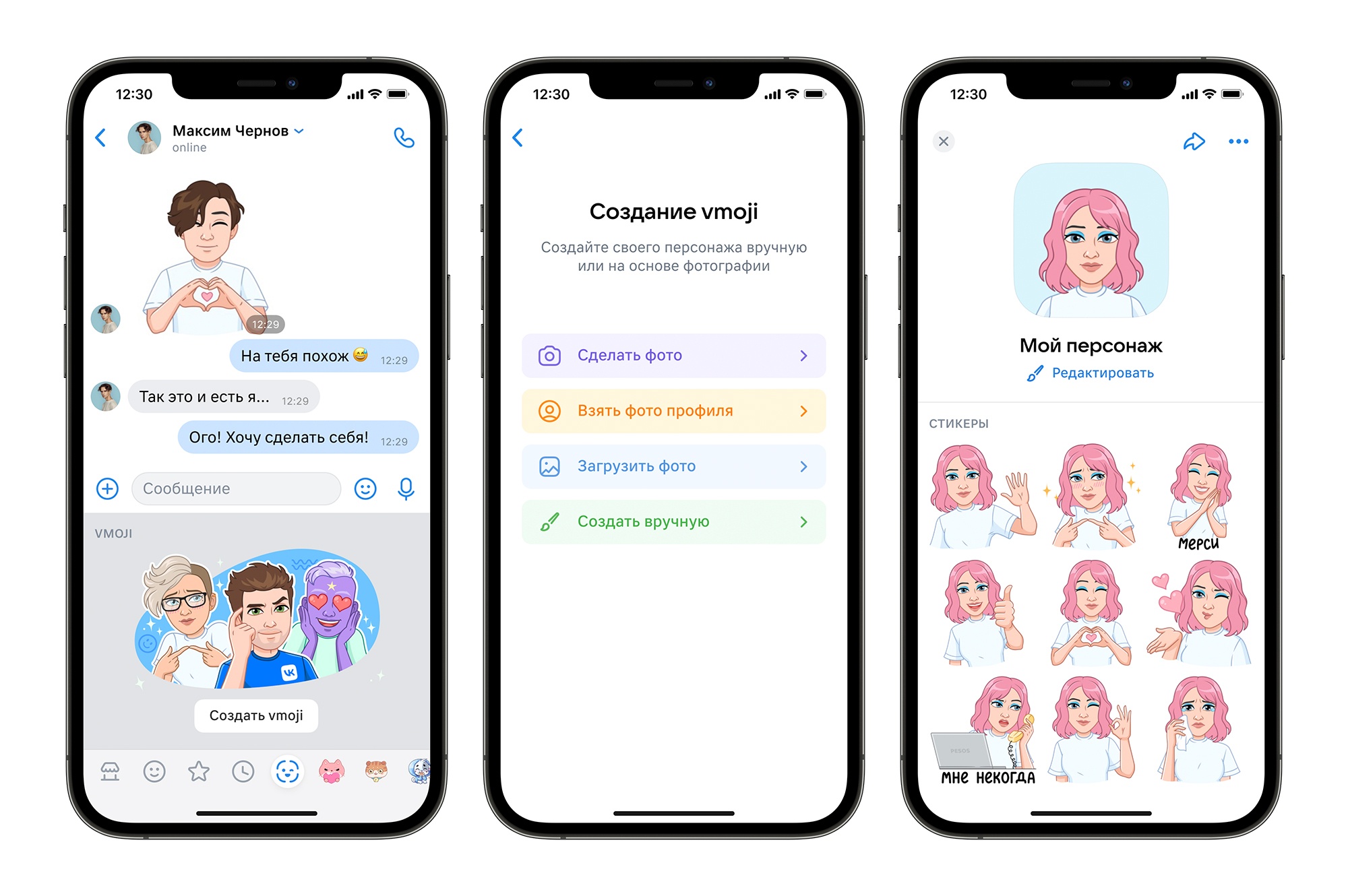
- Кликните «Сохранить и продолжить».
- Выберите вид миниатюры (маленький вариант вашего главного фото, который будет показываться рядом с вашими сообщениями).
- Жмите «Сохранить изменения».
При наведении мыши на картинку с аватаром появляется также ссылка «Изменить миниатюру», что вы и можете сделать в любой момент. Таким же образом можно менять аватарку сообщества или публичной страницы, подробнее об этом в статье о редактировании групп.
Как сделать аватарку в Контакте самостоятельно
Есть еще одна интересная функция:
- После этапа, описанного в п.2, вы можете нажать не «Выбрать файл», а выбрать вариант «Сделать моментальную фотографию».
- Если у вас есть веб-камера, можно ей воспользоваться и сфотографировать себя для аватара.
Размер аватарки ВКонтакте
При загрузке нигде не говорится, какой должен быть максимальный размер аватарки для группы и личной. Загружаются изображения даже очень больших размеров, но сложности могут все же возникнуть – тогда всплывет сообщение, что фото слишком большое и его нужно будет уменьшить.![]() Для сохранения общего стиля сайта, все аватарки в Контакте квадратные, размером 200х200 пикселей на личной страничке и максимум 200х500 на странице группы.
Для сохранения общего стиля сайта, все аватарки в Контакте квадратные, размером 200х200 пикселей на личной страничке и максимум 200х500 на странице группы.
Но загружаемые изображения могут быть большего размера, они автоматически подгоняются под стандарты.
Как убрать аватарку в Контакте
- Нажмите крестик в правом верхнем углу главного фото.
- Появится сообщение с вопросом о том, уверены ли вы в своих намерениях, нажмите «Удалить»
Но, конечно, чтобы с вами приятнее было общаться собеседникам, аватар лучше иметь. А чтобы разнообразить свои сообщения и статусы, можно использоватьи смайлки в Контакте, тогда будет еще интереснее.
Tagged: vkontakte, аватарКак изменить аватарку в вк
Здравствуйте, друзья! В социальной сети Вконтакте можно создать много альбомов и загрузить в них сколько угодно изображений. Но у каждого пользователя на главной страничке есть одна «главная фотография» – аватарка. Ее первой видят другие люди, если находят Вас через поиск, в списке друзей, переписываются с Вами, видят в новостях Ваши публикации и прочее.
Некоторые пользователи меняют свою аватарку Вконтакте регулярно. Но если Вы не относитесь к ним, когда-то давно поставили фото и благополучно про него забыли, а теперь все-таки появилось желание его сменить, тогда давайте будем разбираться, как это можно сделать.
Обратите внимание, что загрузить главную фотку можно как с компьютера, так и выбрать его непосредственно из тех, которые уже есть на Вашей страничке Вконтакте. А вот с телефона или планшета можно поставить на аватарку только то фото, которое есть на Вашем устройстве, то есть, если захотите выбрать одно из тех, которые загружены в Ваш профиль, то ничего не выйдет. Как вариант, могу предложить сохранить картинку с вк, которое хотите поставить на аву, на телефон, а потом загрузить его на аватарку.
Как поменять аватарку
Если Вы заходите Вконтакт с компьютера или ноутбука, то сметить главное фото можно или загрузив его непосредственно с Вашего устройства, или выбрав одно из тех, которые уже есть в Вашем профиле. Эти два варианта и рассмотрим.
Эти два варианта и рассмотрим.
Загрузив фото с компьютера
Для того чтобы поставить на аватаркукартинку, которая хранится на компьютере, зайдите на свою страничку Вконтакте и наведите курсор мышки на аву. После этого, внизу, появится небольшое меню, выберите в нем пункт «Обновить фотографию».
Если у Вас подключена камера, можете сделать снимок и сразу загрузить ее – для этого нажмите кнопочку «Сделать моментальную фотографию».
Но, думаю, так делать мало кто будет, поэтому нажимаем на кнопку «Выбрать файл».
Откроется Проводник. В нем найдите на компьютере или ноутбуке папку, в которой находится то изображение, что будет стоять на аватарке. Затем выделите его мышкой и нажмите на кнопочку «Открыть».
Дальше выберите ту область, которую будет видеть пользователи, когда зайдут на Вашу страничку. Посмотреть фото полностью они смогут, если нажмут на него, чтобы оно открылось. Нажмите «Сохранить и продолжить».
Теперь выбираем миниатюру – это маленькое круглое изображение, которое показывается в новостях, сообщениях, комментариях. Нажимаем «Сохранить изменения».
Нажимаем «Сохранить изменения».
Главное фото Вашей страницы теперь обновлено.
Используем фото, которое загружено Вконтакт
Если же Вы хотите поставить на аватарку картинку, которая была ранее загружена в Ваш профиль Вконтакте, тогда в меню слева выберите пункт «Фотографии».
Теперь кликните по тому альбому, в который добавлено нужное Вам изображение.
Найдите в нем фотографию и нажмите на нее, чтобы она открылась полностью.
Под ней есть кнопочки. Наведите курсор мышки на кнопку «Еще» и выберите из выпадающего меню пункт «Сделать фотографией профиля».
Выбираем область, которая будет видна на Вашей странице.
Дальше определяем изображение для миниатюры и жмем «Сохранить изменения».
Аватарка будет успешно изменена.
Если Вам интересно, как добавить фотографии Вконтакт или как создать альбом для фото в вк, тогда прочтите подробные стать, перейдя по ссылкам.
Как сменить главное фото с телефона
Если Вы заходите в социальную сеть Вконтакт через мобильное приложение, установленное на телефоне или планшете, тогда откройте боковое меню и нажмите на аватарку, чтобы перейти на главную страницу профиля.
Затем в правом нижнем углу изображения нажмите на значок фотика.
В появившемся меню выберите пункт «Загрузить из галереи».
Если хотите сразу сфоткаться и сделать это фото аватаркой, тогда нажмите «Сделать снимок».
Найдите на своем устройстве нужную фотографию и нажмите по ней.
В следующем окне можно отредактировать: добавить фильтр, изменить яркость, обрезать и прочее. Когда все сделаете или если делать ничего и не нужно, нажимайте «Прикрепить».
Выбираем миниатюру, которая будет отображаться у других пользователей в сообщениях, комментариях, новостях, и жмем на галочку в правом нижнем углу.
Когда фотография будет загружена, в строке оповещений на Вашем устройстве появится галочка.
На этом все. Надеюсь, вам все понятно, и Вы без проблем сможете загрузить новое изображение на аватарку своего профиля Вконтакте.
py-vkontakte · PyPI
Описание проекта
| Билд | |
|---|---|
| Упаковка |
Содержание
- Установить
- Первый запуск
- Метод
- Пользователь
- Карьера пользователя
- Группа
- Примеры
- Запустить тесты
Установить
pip install py-vkontakte
Первый запуск
>>> импорт вк
>>> api = vk.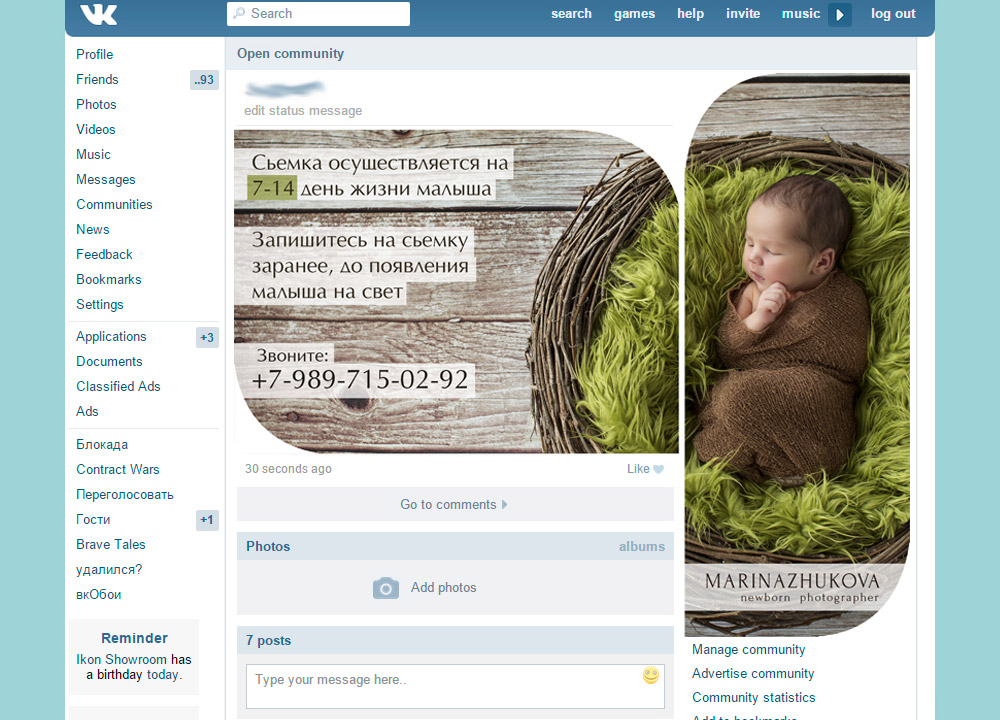 Api('ВАШ_ТОКЕН')
Api('ВАШ_ТОКЕН')
Метод
Пользователь
# Один пользователь
>>> пользователь = api.get_user('дуров')
# Многие пользователи
>>> user_items = api.get_users([1, 'sgaynetdinov']) # Генератор возврата
>>> [user.id для пользователя в user_items]
[1, 23768217]
# Пользовательский объект
>>> user.id # 1
>>> user.first_name # 'Павел'
>>> user.last_name # 'Дуров'
>>> user.maiden_name # Нет
>>> user.псевдоним # ''
>>> user.bdate # '10.10.1984 '
>>> user.sex # 'мужской'
>>> user.status # 'Сохранение'
>>> user.site # 'http://t.me/durov'
>>> user.relation # Нет
>>> user.relation_partner # Нет
>>> user.facebook # '501012028'
>>> user.skype # Нет
>>> user.twitter # 'дуров'
>>> user.livejournal # Нет
>>> user.instagram # 'durov'
>>> user.is_verified # Верно
> >> user.is_trending # Ложь
>>> user.domain # 'дуров'
>>> user.screen_name # 'дуров'
>>> user.last_seen # datetime.datetime
>>> user.platform # 'веб (vk.com)'
>>> user.is_deactivated # Ложь
>>> user.is_deleted # Ложь
>>> user. is_banned # Ложь
>>> user.can_write_private_message # Ложь
>>> user.is_friend # Ложь
>>> user.get_about()
>>> user.get_activities()
>>> user.get_books()
>>> user.get_career()
>>> user.get_games()
>>> user.get_movies()
>>> user.get_music()
>>> user.get_quotes()
>>> user.get_tv()
is_banned # Ложь
>>> user.can_write_private_message # Ложь
>>> user.is_friend # Ложь
>>> user.get_about()
>>> user.get_activities()
>>> user.get_books()
>>> user.get_career()
>>> user.get_games()
>>> user.get_movies()
>>> user.get_music()
>>> user.get_quotes()
>>> user.get_tv()
UserCareer
# Получить данные о карьере пользователя
>>> карьера = user.get_career()
# Объект карьеры
>>> карьера[0].группа
>>> карьера[0].компания
>>> карьера[0].страна
>>> карьера[0].город
>>> карьера[0].название_города
>>> карьера[0].старт
>>> карьера[0].конец
>>> карьера[0].должность
Группа
# Одна группа
> >> группа = api.get_group('devclub')
# Проверка членства пользователя в текущей группе
>>> пользователь = api.get_user('дуров')
>>> пользователь в группе # или user.id в группе
>>> user_items = [пользователь для пользователя в group.get_members()] # Получить членов группы
>>> user_id_items = [user_id для user_id в group.get_members_only_id()] # Получить ID только членов группы
# Многие группы
>>> groups_items = api. get_groups([1, 'devclub']) # Генератор возврата
>>> [группа для группы в groups_items]
[<Группа: apiclub>, <Группа: devclub>]
get_groups([1, 'devclub']) # Генератор возврата
>>> [группа для группы в groups_items]
[<Группа: apiclub>, <Группа: devclub>]
Примеры
>>> импорт вк
>>> api = vk.Api('ВАШ_ТОКЕН')
>>> группа = api.get_group('devclub')
>>> user_id_items = []
>>> для пользователя в group.get_members():
... если user.is_friend и user.is_online:
... user_id_items.append(user.id)
Запуск тестов
pip install -r требования-dev.txt питест
Публикация нового релиза в PyPI
- Поле редактирования
версияв файлеsetup.py - Создать новую версию с github.com
Детали проекта
5.81.dev1 предварительный выпуск
Эта версия
5.76.0
5.70.2
5.70.1
5.70.0
5.69.2
5.69.1
5.66.0
5.63.3
5.63.2
5.63.1
5.53.7
5.53.6
5.53.5
5.53.4
5.53.3
5.53.2
5.53.1
Загрузить файлы
Загрузить файл для вашей платформы. Если вы не уверены, что выбрать, узнайте больше об установке пакетов.
Исходный дистрибутив
ру-вконтакте-5.76.0.tar.gz (13,6 КБ посмотреть хеши) Загружено источник
Встроенный дистрибутив
py_vkontakte-5.76.0-py3-none-any.whl (17,5 КБ посмотреть хеши) Загружено ру3
Хэши для ру-вконтакте-5.
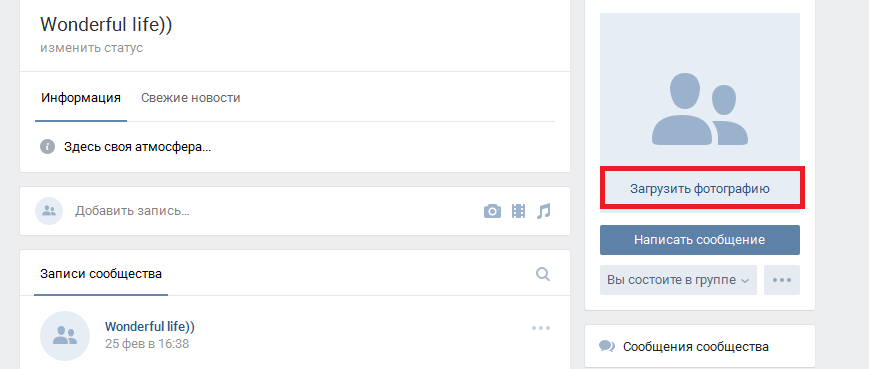 76.0.tar.gz
76.0.tar.gz| Алгоритм | Дайджест хэша | |
|---|---|---|
| ША256 | 0beda6f34f7c39ab3bcacb71ec78a48e9af6008a0b3ae0d236ea6fc9163cac1f | |
| МД5 | 92f6c504068cbb4600c3bc81fab7a914 | |
| БЛЕЙК2б-256 | 691d899a3578f47d63604f513b9281cfdd4a39b4884fe5b7a386118c175e437b |
Хэши для py_vkontakte-5.
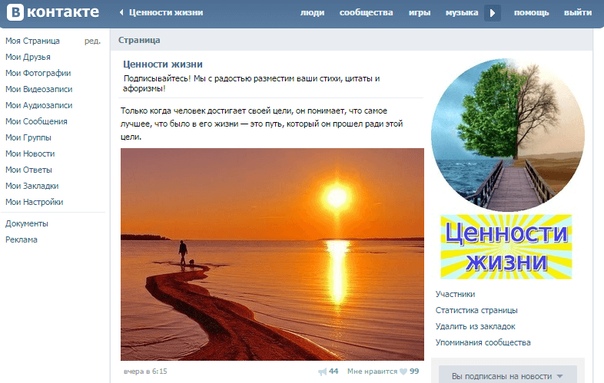 76.0-py3-none-any.whl
76.0-py3-none-any.whl| Алгоритм | Дайджест хэша | |
|---|---|---|
| ША256 | а415ас7516936a4efaadce100beffb3a436505f3b50ff9c2a39100f471af851f | |
| МД5 | c8dc32b6dad45477646de9bc92d908cd | |
| БЛЕЙК2б-256 | 13d235acfa842391786a8bbe9d7d6d1f4891f9e66faf5ed142cd84ec370c6022 |
ВКонтакте запускает сервис VK NFT
Что нового? ВКонтакте запустил сервис VK NFT, с помощью которого пользователи социальной сети смогут ставить невзаимозаменяемые токены (NFT) на свои аватарки или размещать их в витрине профиля. Компания также объявила о запуске собственной торговой площадки NFT и интеграции технологии в другие продукты платформы. Об этом рассказали генеральный директор Марина Краснова и технический директор Александр Тоболь на презентации VK NFT Launch в Москве.
Компания также объявила о запуске собственной торговой площадки NFT и интеграции технологии в другие продукты платформы. Об этом рассказали генеральный директор Марина Краснова и технический директор Александр Тоболь на презентации VK NFT Launch в Москве.
Пресс-релиз ВКонтакте
Подробная информация о работе службы. Краснова заявила, что VK NFT — это «первый шаг не только к новому этапу развития социальной сети, но и к глобальному изменению ландшафта технологий Web 3.0». По ее словам, задача сервиса — упростить взаимодействие пользователей с NFT и сделать технологию по-настоящему массовой. Краснова отметила, что невзаимозаменяемые токены откроют для пользователей новые возможности для самовыражения и персонализации своих виртуальных профилей, а для создателей откроют новые инструменты для монетизации своего творчества.
Тобол также сообщил, что «ВКонтакте» как крупнейший в России сервис по аудитории и объему пользовательского контента может сделать технологии Web 3.![]() 0 «по-настоящему массовыми и доступными». Он пояснил, что авторы смогут в пару кликов создать токен, разместить его на торговой площадке и заработать на своем творчестве. Это также поможет в поиске аудитории и продвижении коллекций среди пользователей социальной сети.
0 «по-настоящему массовыми и доступными». Он пояснил, что авторы смогут в пару кликов создать токен, разместить его на торговой площадке и заработать на своем творчестве. Это также поможет в поиске аудитории и продвижении коллекций среди пользователей социальной сети.
По мнению Тобола, НФТ решают проблему самореализации в цифровом мире. По тому, какими токенами владеет человек, можно определить его статус, интересы, раскрыть личность, пояснил он. Тобол заявил, что в будущем можно будет загружать неизданные треки популярных исполнителей или уникальные арт-объекты прямо в профиль и устанавливать единый аватар NFT в разных играх.
VK NFT позволит пользователям переводить уже имеющиеся у них цифровые активы на свои учетные записи. Чтобы установить их на аватарку или витрину, вам необходимо привязать свой криптокошелек к сервису. Аватары NFT выделены неоновой шестиугольной рамкой. Кроме того, в сервисе вы можете посмотреть, кто из ваших друзей и знаменитостей установил токены на свои страницы. Вы также можете поделиться своим аватаром в публикации или истории на личной странице.
Вы также можете поделиться своим аватаром в публикации или истории на личной странице.
В профиле пользователя появится новый раздел, куда вы сможете поместить НФТ из своей коллекции. Согласно пресс-релизу, для каждого токена в витрине доступны такие данные, как идентификатор, имя, коллекция, владелец, адрес контракта и дополнительная ценность (уникальные награды или бонусы, полученные при покупке). В витрину можно добавить неограниченное количество NFT. Через несколько дней новые функции станут доступны всем пользователям, в том числе на iOS.
Для новичков в сервисе доступен обучающий курс, который состоит из семи блоков, посвященных разным темам, от базовых данных о блокчейне до обзора процесса создания NFT. Пользователи будут получать уникальные эмодзи-статусы за прохождение курса и заданий.
ВКонтакте также показал тизер своей первой коллекции NFT. В создании артов приняли участие цифровые художники Женя Зубков, Миша Либерти и Руслан Вяльцев. Последний был креативным куратором проекта.

